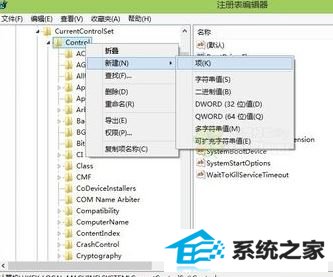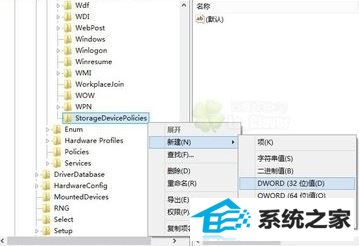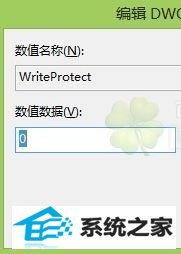这张磁盘有写保护怎么处理?win10无法复制文件提示写保护如何办??
这张磁盘有写保护怎么处理?win10无法复制文件提示写保护如何办?当你们想将电脑中的一些文件进行归类,但是在归类的时候准备将一些文件复制到另外一个磁盘中却遇到了无法复制的显现,提示磁盘被写保护“请去掉写保护或使用另一张磁盘”的提示,该如何办呢?针对这样的现象你们可以按下面办法进行操作将写保护去掉!
 这张磁盘有写保护怎么处理?处理办法一
这张磁盘有写保护怎么处理?处理办法一:
1、首先打开开始菜单,搜索cmd 在搜索后果中的“命令提示符”上单击鼠标右键,选择“以管理员身份运行”;
2、在命令提示符中命令行里输入:c:diskpart
3、在diskpart命令的交互界面,执行list disk命令,列出系统中所有的硬盘,并获取其硬盘号,如图:

4、通过diskpart命令的select操作关联要操作的硬盘,以2号硬盘为例,输入:
select disk 2

5、如果不了解哪个是有保护的,可以通过attributes操作来查看关联的硬盘属性信息,其中“只读”属性便是表示的写保护,英文readonly,如果状态为“是”表示 有写保护,如果为“否”表示没有写保护,如图所示:

5、发现有写保护,通过执行如下命令清除写保护属性:attributes disk clear readonly ;
使用attributes disk clear readonly命令之后过一会儿就会出现提示:已成功的清除磁盘属性,出现该提示之后你们就成功的将磁盘的写保护给去掉了!
这张磁盘有写保护怎么处理?处理办法二:
1、打开注册表win+r(也可以通过开始-运行)键入regedit 点击确定打开注册表编辑器;
2、依次找到HKEY_LoCAL_MACHinE\sYsTEM\CurrentControlset\Control\storagedevicepolicies(如果没有storagedevicepolicies,则可以新建一个,办法是:右键单击Control选择“新建”,选择“项”,输入storagedevicepolicies即可。如图:
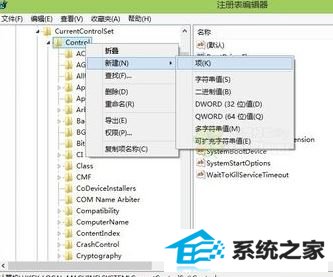
3、建立dword值命名为writeprotect,如图所示:
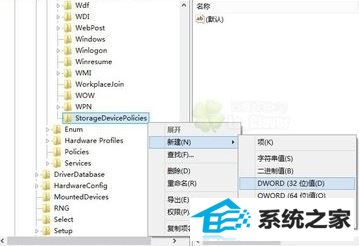
4、双击打开writeprotect即可弹出配置对话框并令其值为0
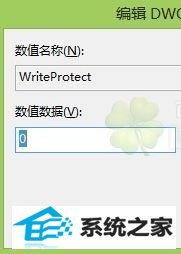
修改完成后有时会处理不了写保护的问题(指的是u盘),针对此问题笔者进行了如下操作:重启时带u盘重启,当系统重启至u盘灯闪时,拔掉u盘即可!
上述就是win7之家小年给大家教程的这张磁盘有写保护的处理方案,通过以上办法进行操作即可去除写保护!